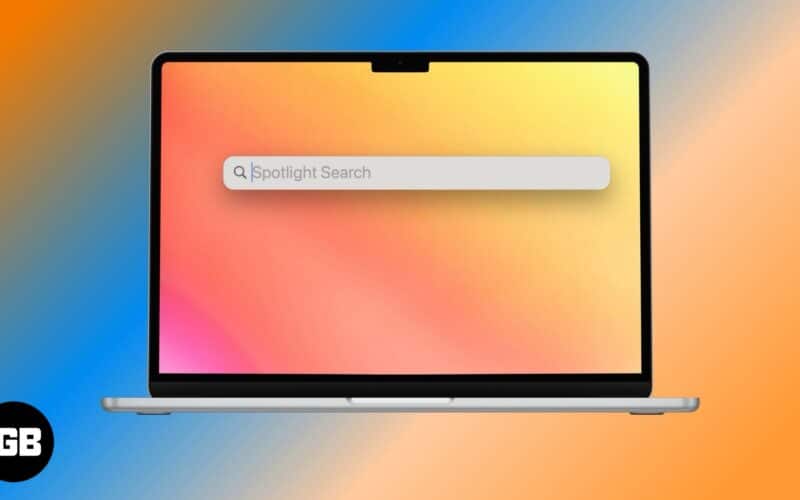
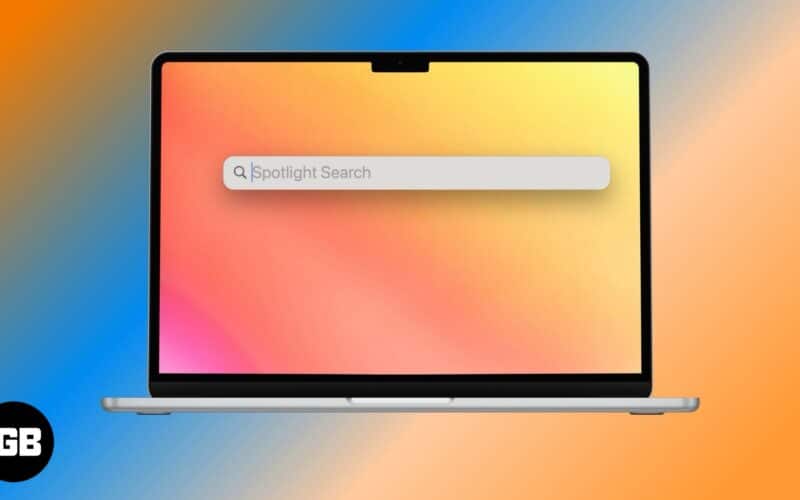
Spotlight və ya Spotlight Axtarış, tapdıqdan sonra istifadə etməyi dayandıra bilmədiyiniz makoslarda bir underrated bir xüsusiyyətdir. Bu sadə bir axtarış çubuğu kimi görünə bilər, ancaq həqiqi potensialını açdıqdan sonra, Mac istifadə təcrübəniz yaxşı üçün dəyişəcək. Oxumağa davam edin və mən diqqət mərkəzinin nə olduğunu və Mac-da necə daxil olmağı və necə istifadə edəcəyini izah edəcəyəm.
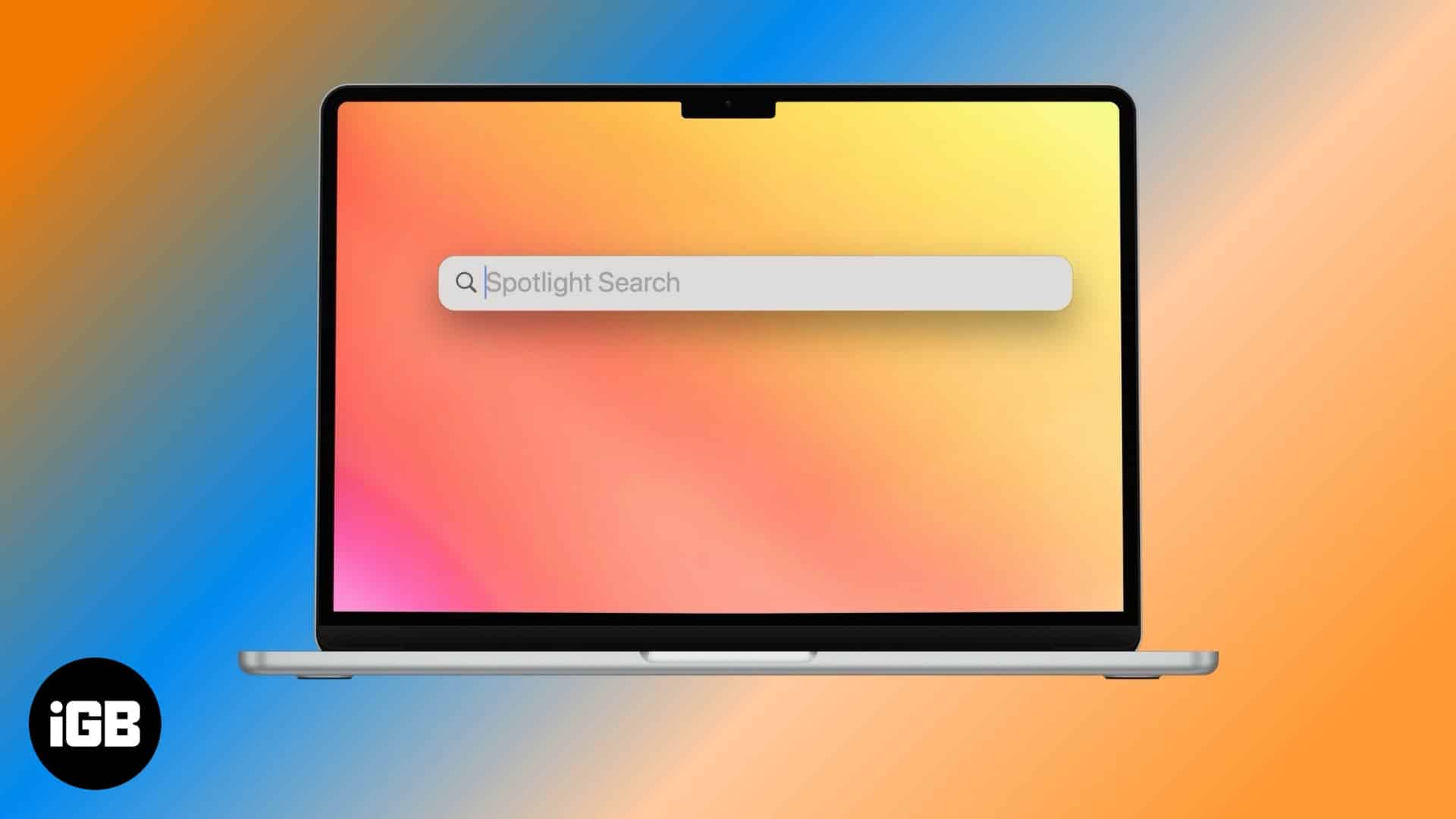
Diqqətçi nədir?
Spotlight, Mac-dakı digər şeylər arasında tətbiqlər, sənədlər və e-poçtlar tapmaqda kömək edə biləcək güclü bir axtarış vasitəsidir. Ancaq orada dayanmır. Spotlight, canlı idman puanları, xəbərlər, valyuta dönüşümlərini və daha çox, hamısını bir brauzer açmağı tələb etmədən çəkərək, ağıllı bir internet axtarış motoru kimi ikiqat artır.
Bundan əlavə, diqqət mərkəzində sizə bir neçə başqa yolla sizə xidmət edə bilər. Məsələn, sözlərin tərifini əldə etmək, havanı yoxlamaq, şəhərin yerli vaxtını almaq və hesablamalar və dönüşümləri yerinə yetirmək üçün Mac-da Spotlight axtarışından istifadə edə bilərsiniz.
Mənim kimi ümumi olmayan istifadəçilər üçün Spotlight bir Mac-də axtarış aparmaq üçün səmərəli və ağıllı bir yoldur. Qovluqlar və ya sonsuz bir şəkildə fırlanmaq əvəzinə, sadəcə axtardığımı yaza bilərəm və saniyələrdən və əngəl olmadan tapacaq.
Bir Mac-də Spotlight axtarışına necə daxil olmaq və istifadə etmək olar
Bir Mac-də Spotlight axtarışına daxil olmaq asandır və bunu etmək üçün iki yol var.
Mac-da Spotlight axtarışını sadə bir klaviatura qısa yolu ilə əldə edə bilərsiniz: əmr + məkan. Və ən yaxşı tərəfi, hansı tətbiqdə olmağınızdan asılı olmayaraq hər yerdə işləyir.
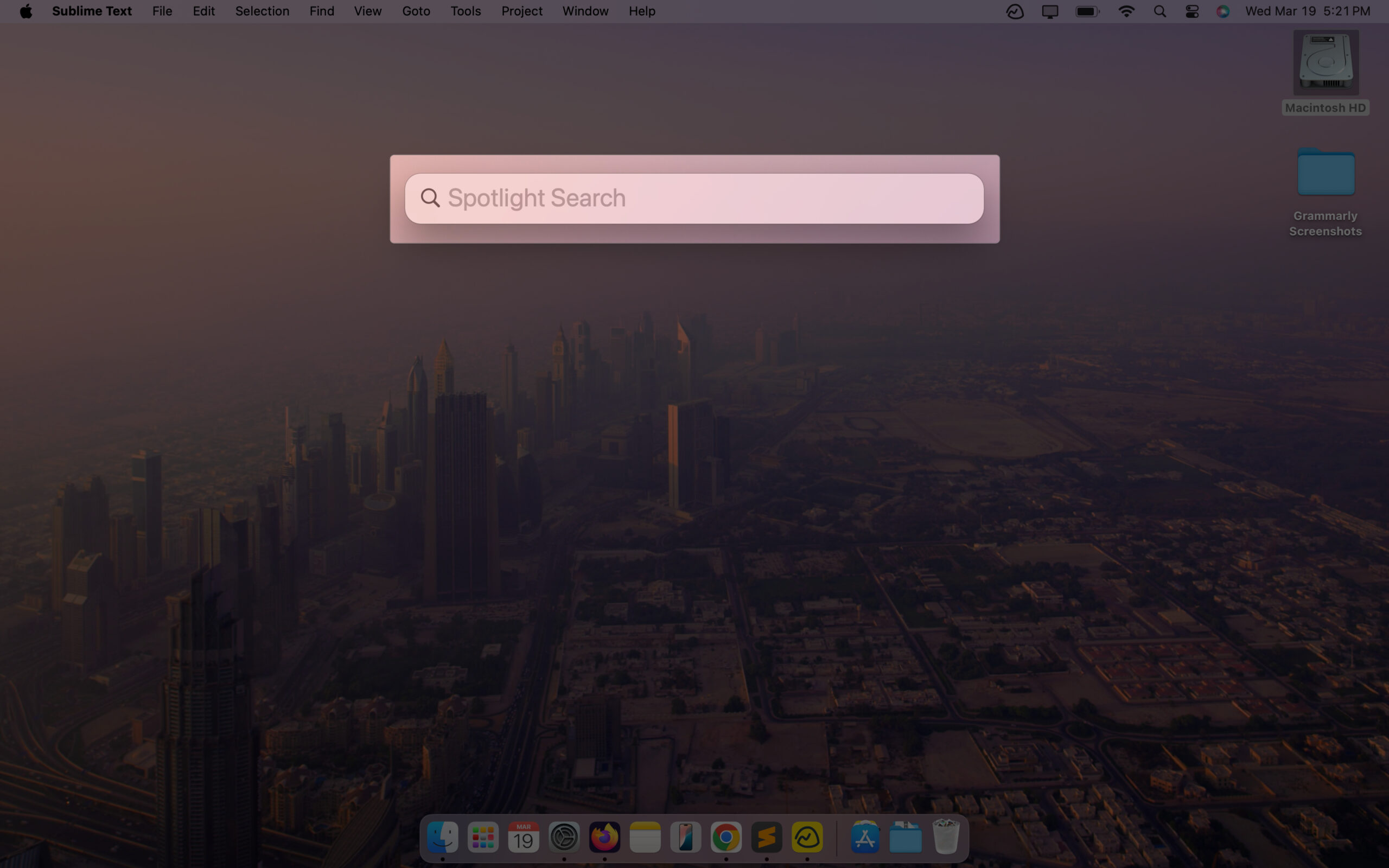
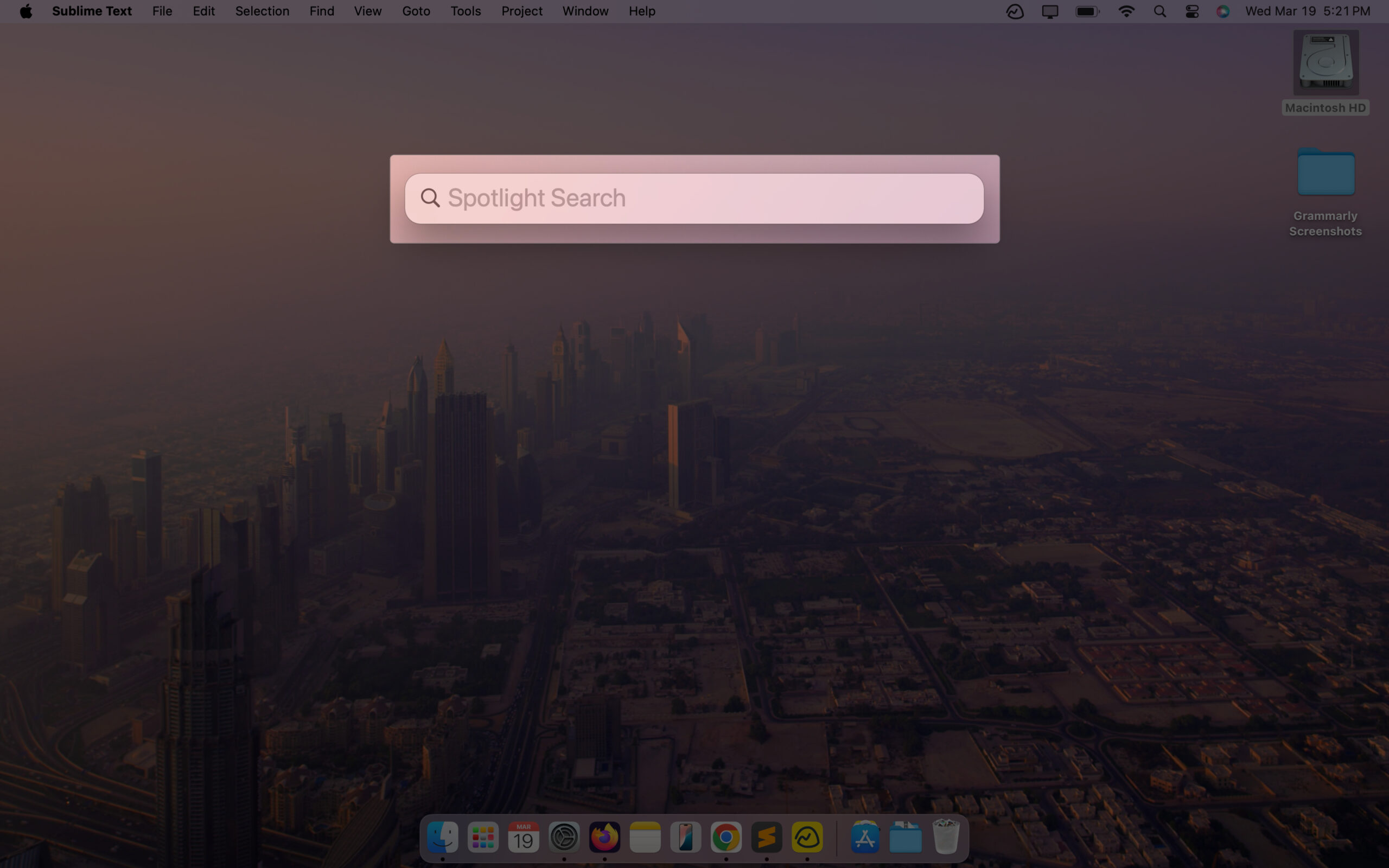
Alternativ olaraq, Mac ‘Menyu Barındakı Spotlight simgesini istifadə edərək diqqət mərkəzində axtarış edə bilərsiniz. Ekranın yuxarı sağ küncündə Spotlight düyməsini (böyüdücü şüşə nişanı) vurun.
Diqqət işığı düyməsinə menyu çubuğunuzda görünmürsə, onu aktiv etməlisiniz. Sistem Parametrlərinə → İdarəetmə Mərkəzinə, sonra Menyu çubuğunun altındakı hissəyə baxın, diqqət mərkəzini tapın və menyu çubuğunda göstərin.
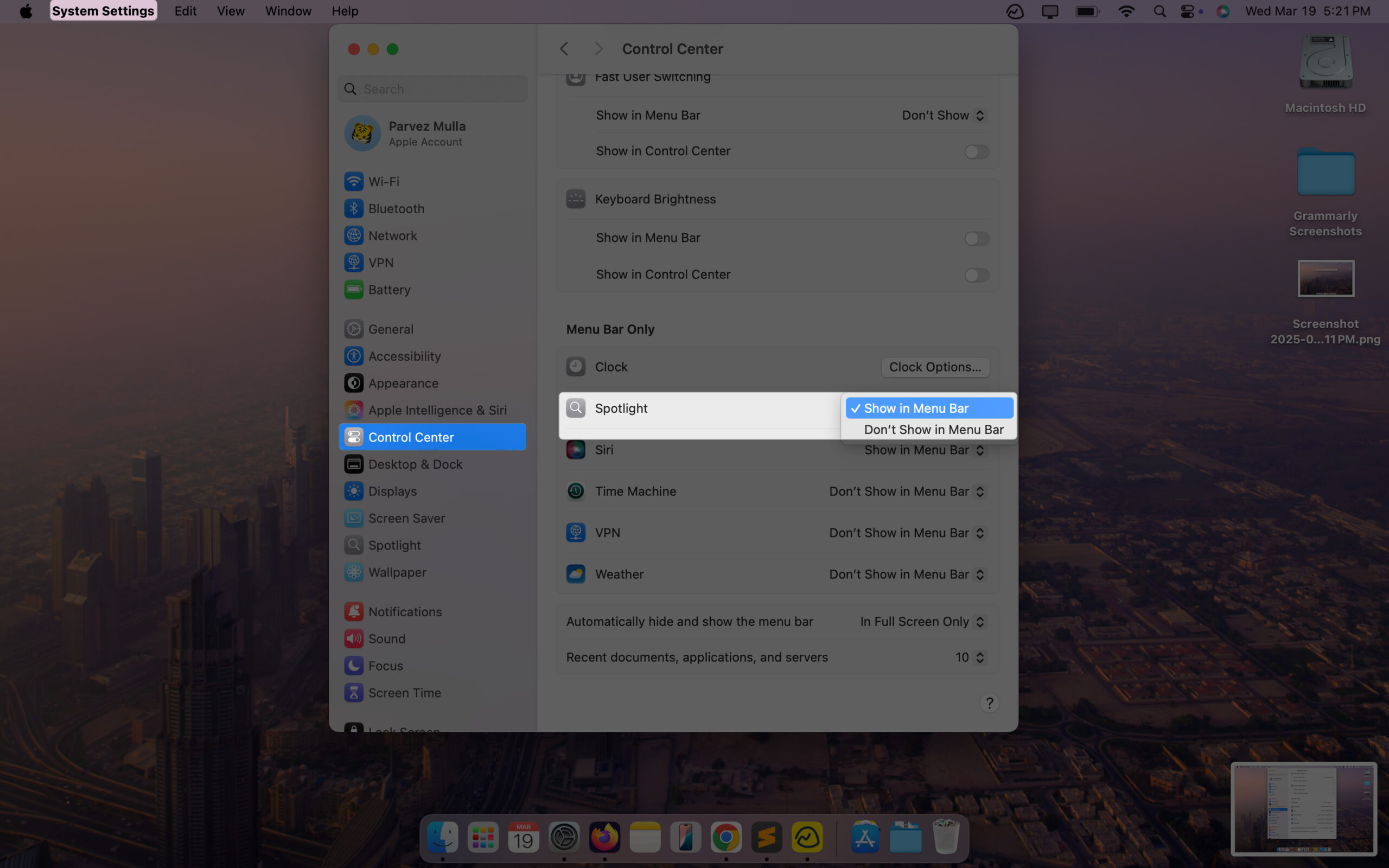
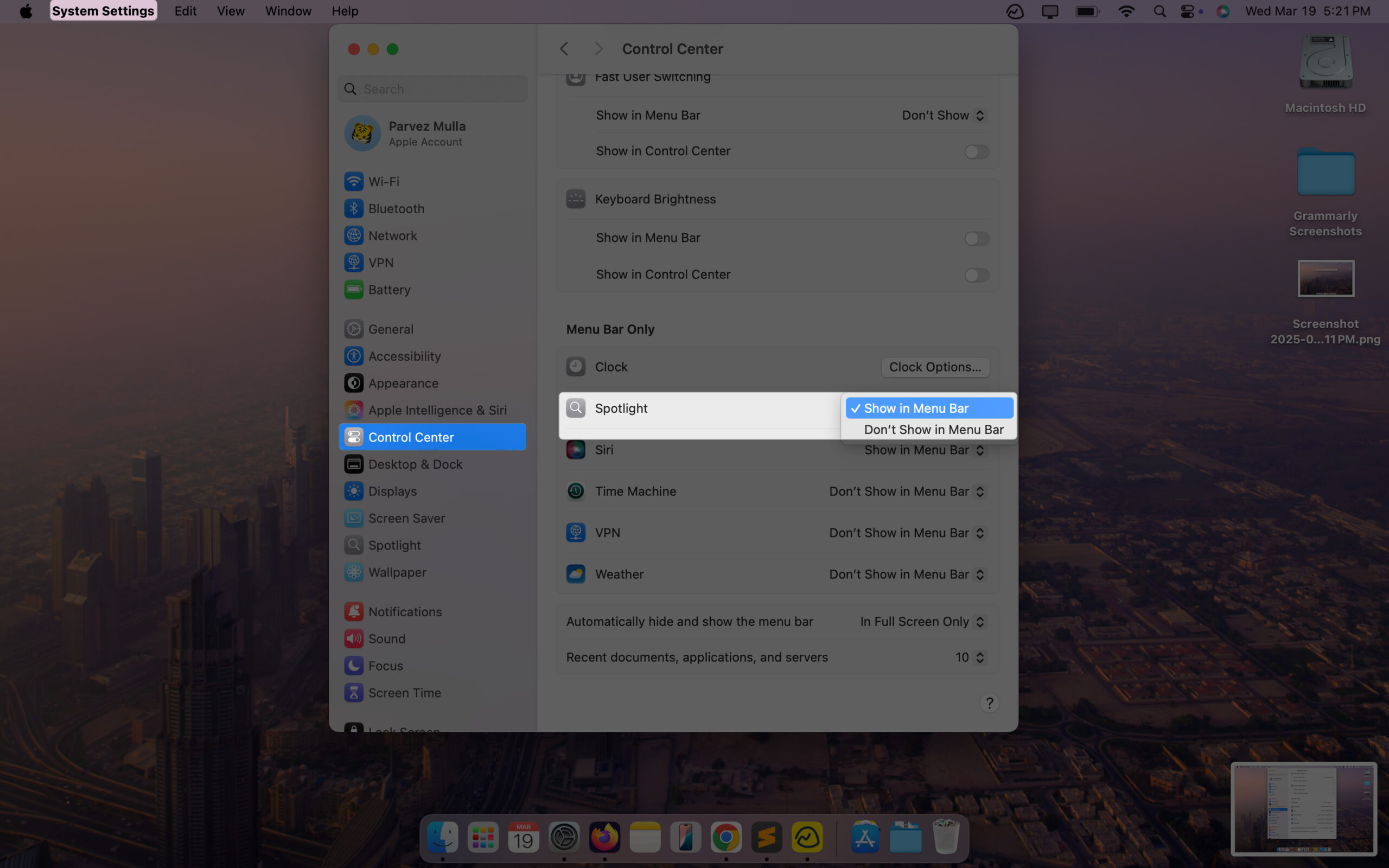
İki metodun hər ikisi ilə diqqət mərkəzində axtarışa daxil olduqda, ekranınızda Spotlight Work adlı axtarış çubuğunu görəcəksiniz. Bunu görmək üçün bu çubuğa istədiyiniz hər şeyi yaza bilərsiniz.
Mac-da diqqət mərkəzində nə edə bilərsiniz?
İndi necə daxil olacağını bildiyiniz üçün, Mac-da diqqət mərkəzində nə edə biləcəyinizi araşdıraq.
- Əsas axtarış aparın: ilk növbədə, Mac-da qeyd olunan fayllar, tətbiqlər və e-poçtları axtarmaq üçün Spotlight axtarışından istifadə edə bilərsiniz. İnternetdən nəticə əldə etmək üçün də istifadə edə bilərsiniz.
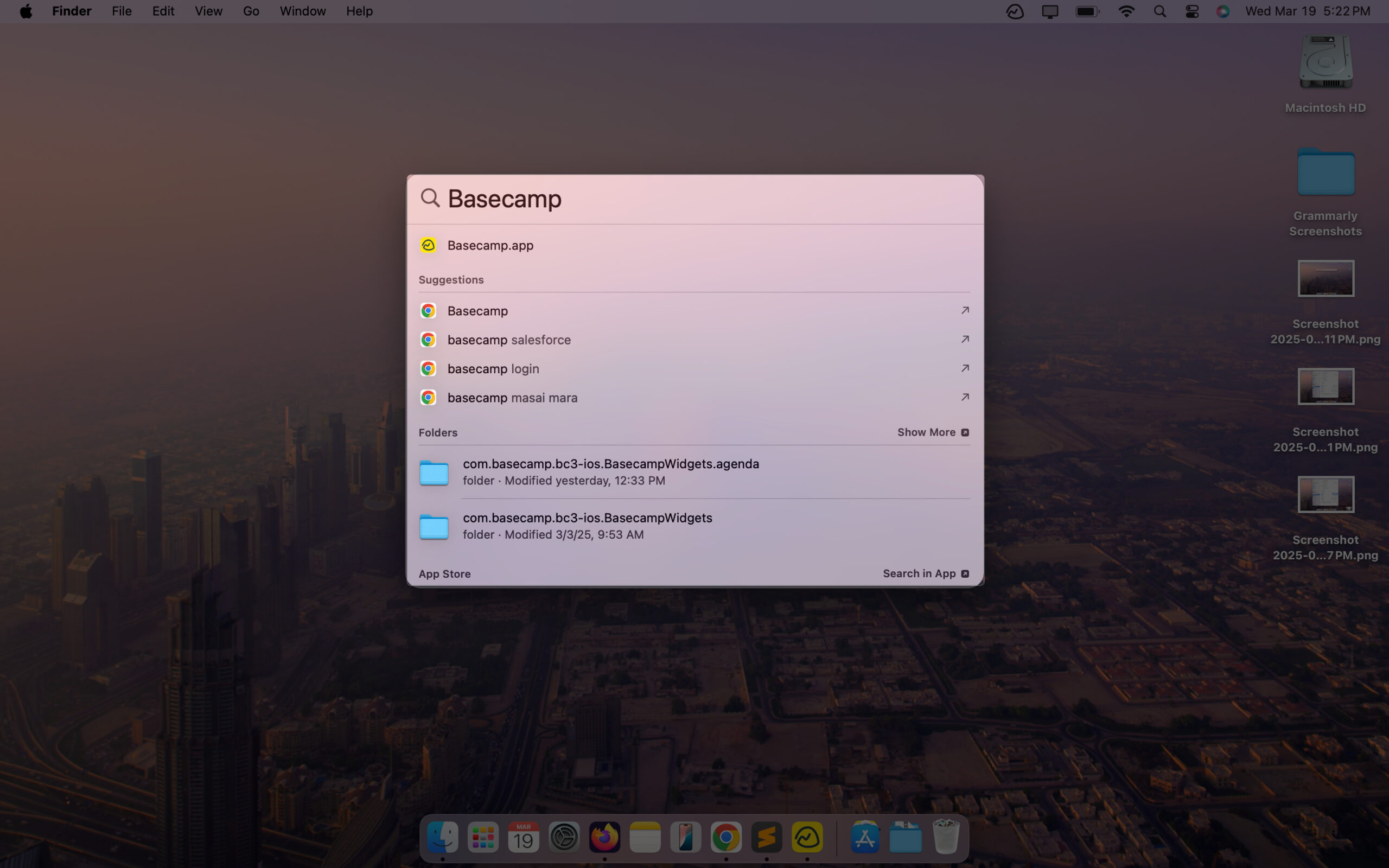
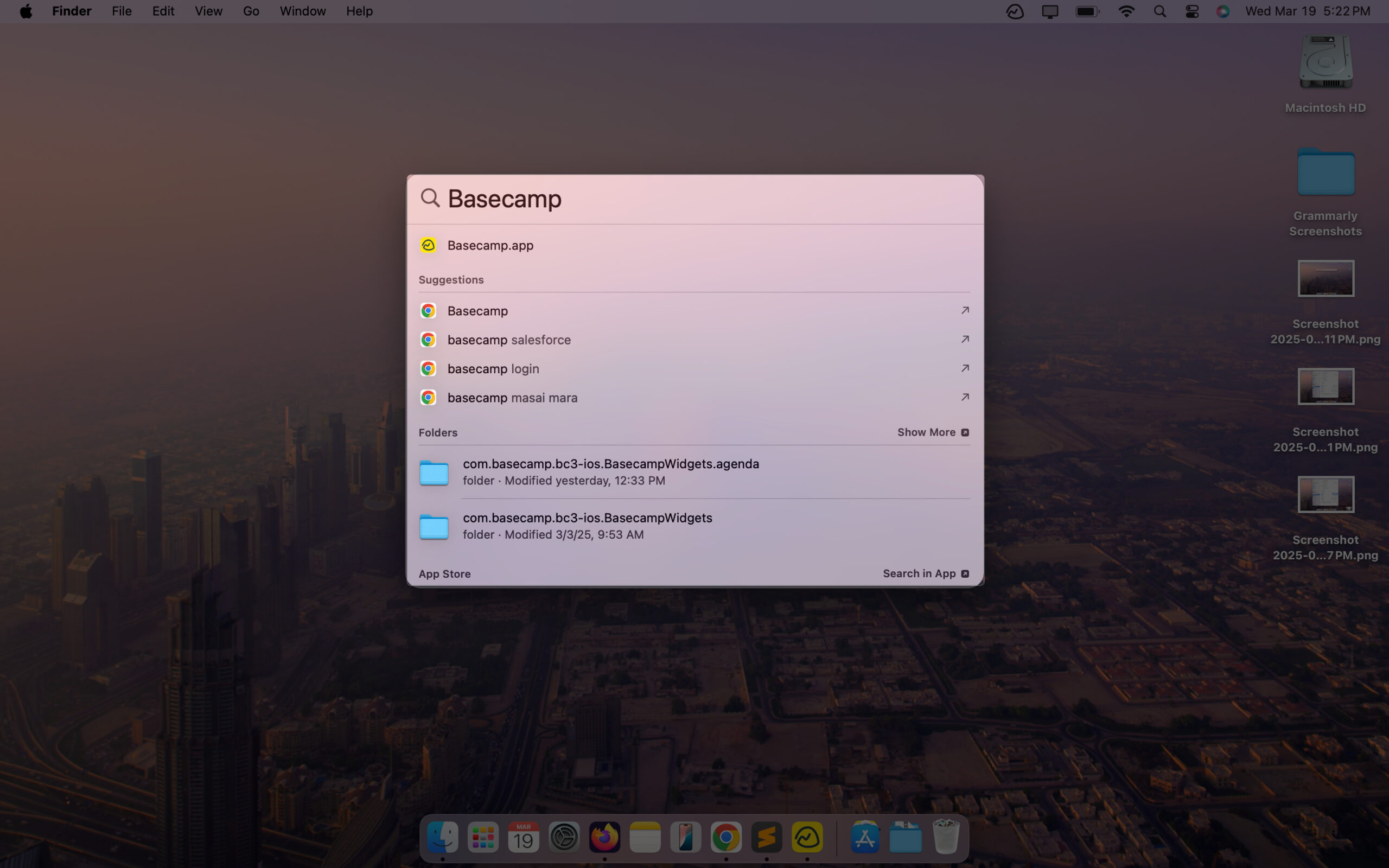
- Axtarış operatorlarından istifadə edərək dəqiq nəticələr əldə edin
Məsələn, yazma növü: media növü, media növü, media tipini axtarırsınız, mehriban kimi, mehriban kimi, mehriban: musiqi, mehriban: sənəd və s.
Eynilə, tarixə görə bir fayl axtarmaq istəyirsinizsə, yaradılan növü:
Əsas sorğu ilə yanaşı. Müəllif tərəfindən axtarmaq üçün müəllif istifadə edin: .
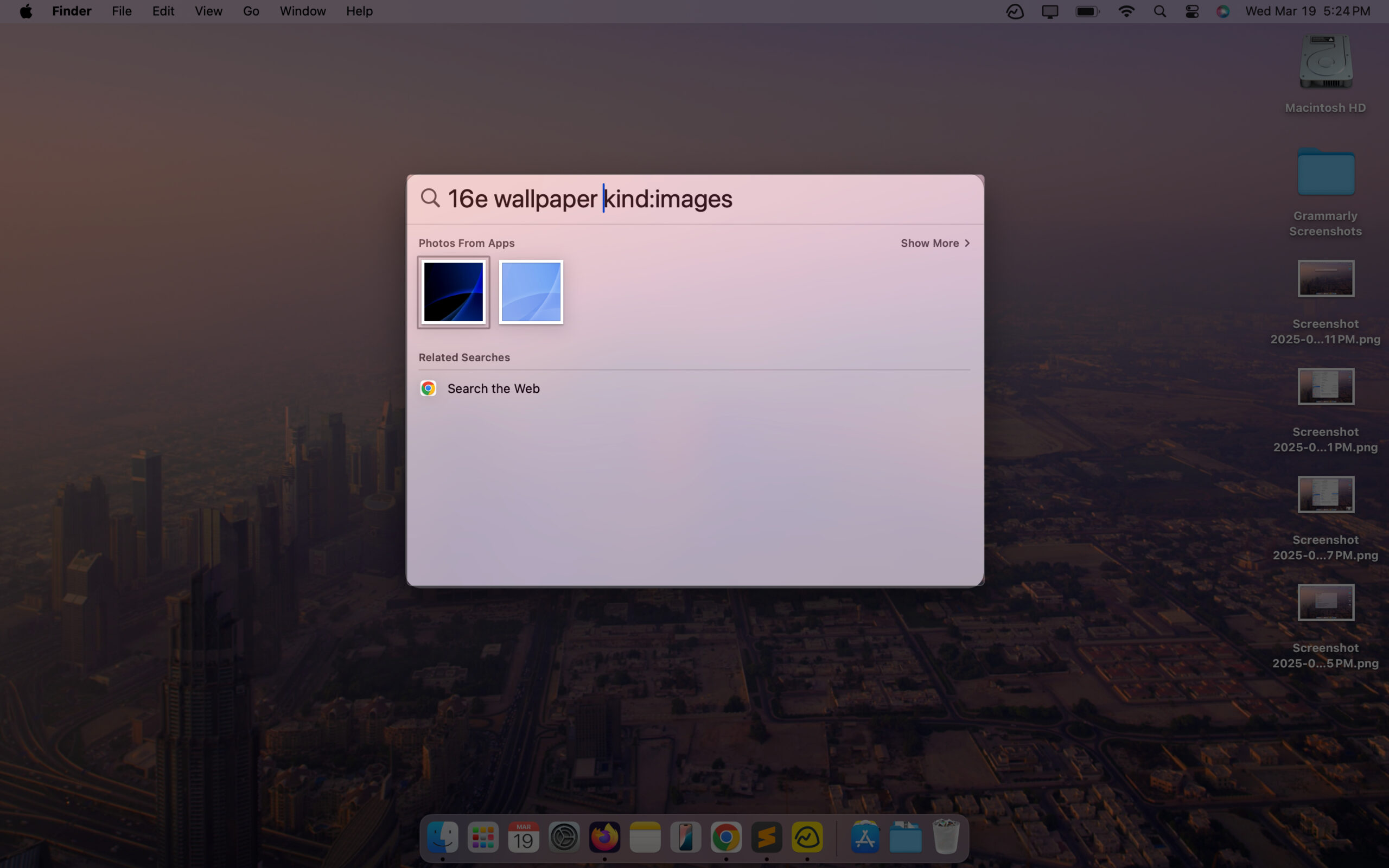
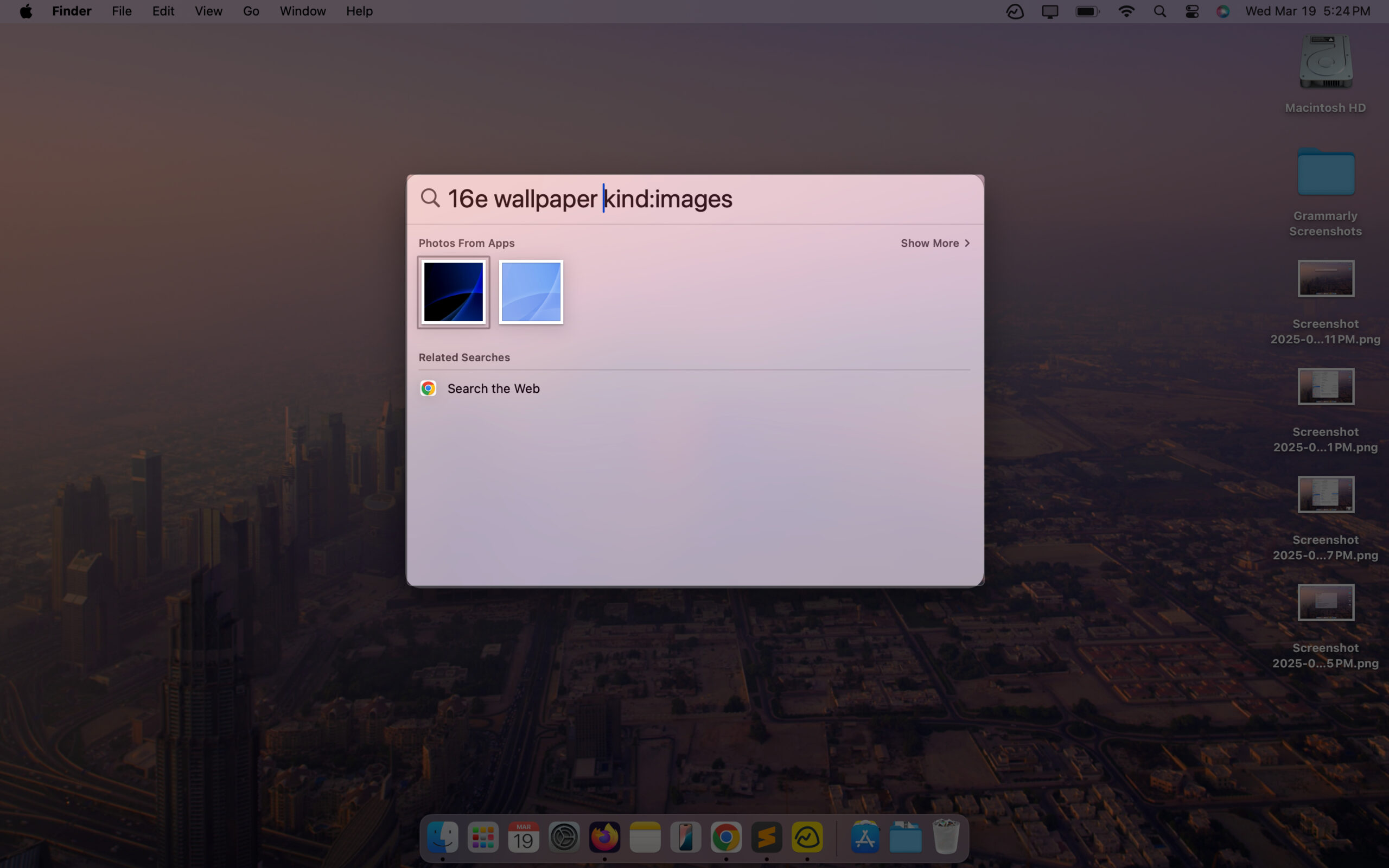
- Hesablamalar və dönüşümləri yerinə yetirin: Download Fooklight-da hesablamalar da edə bilərsiniz. Riyaziyyat sorğusunu yazın və diqqət mərkəzində sizin üçün həll edəcəkdir. Eyni şəkildə, diqqət mərkəzindən istifadə edərək Mac-da valyutaları, məsafə vahidlərini, çəkilərini və daha çoxunu çevirə bilərsiniz.
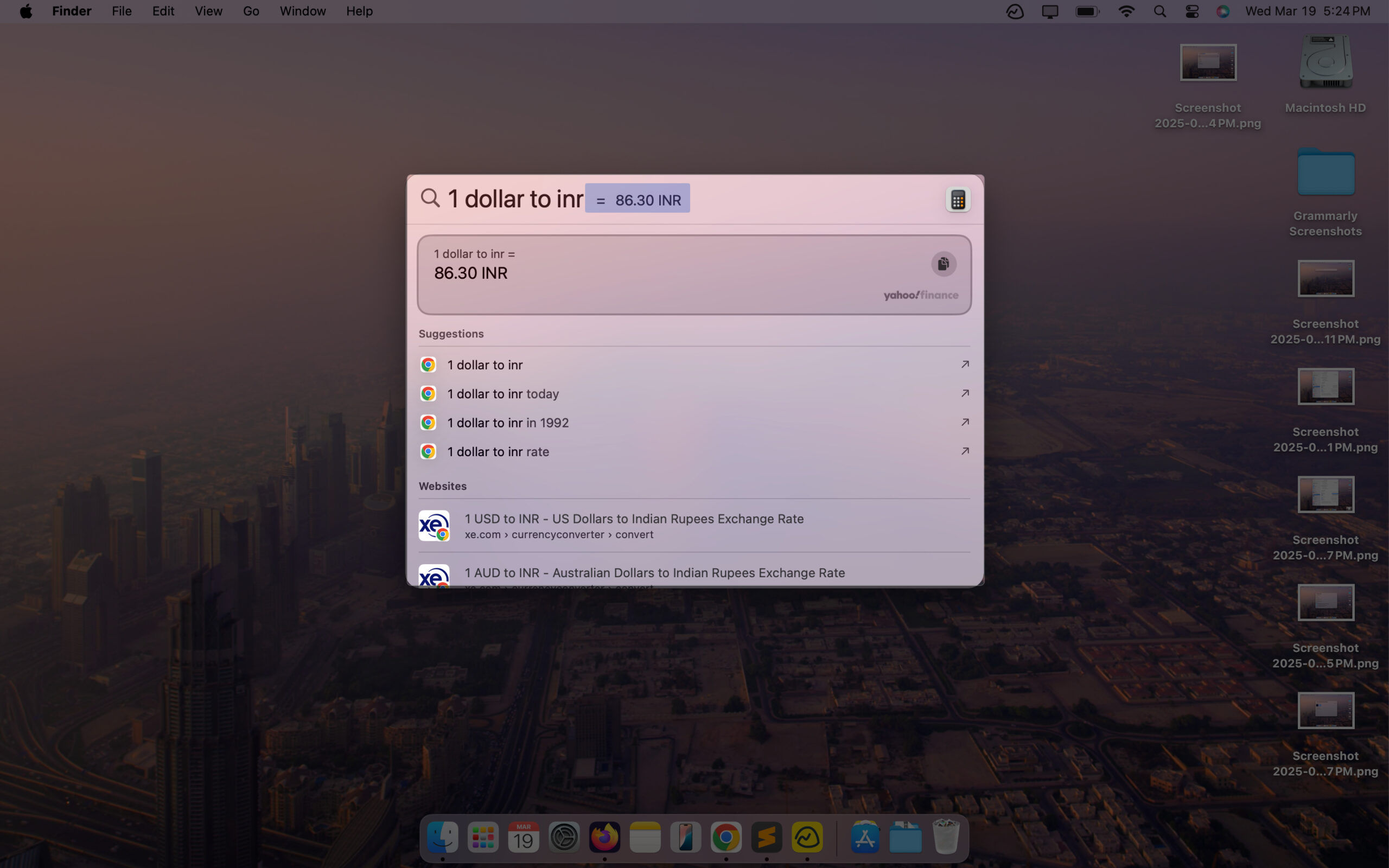
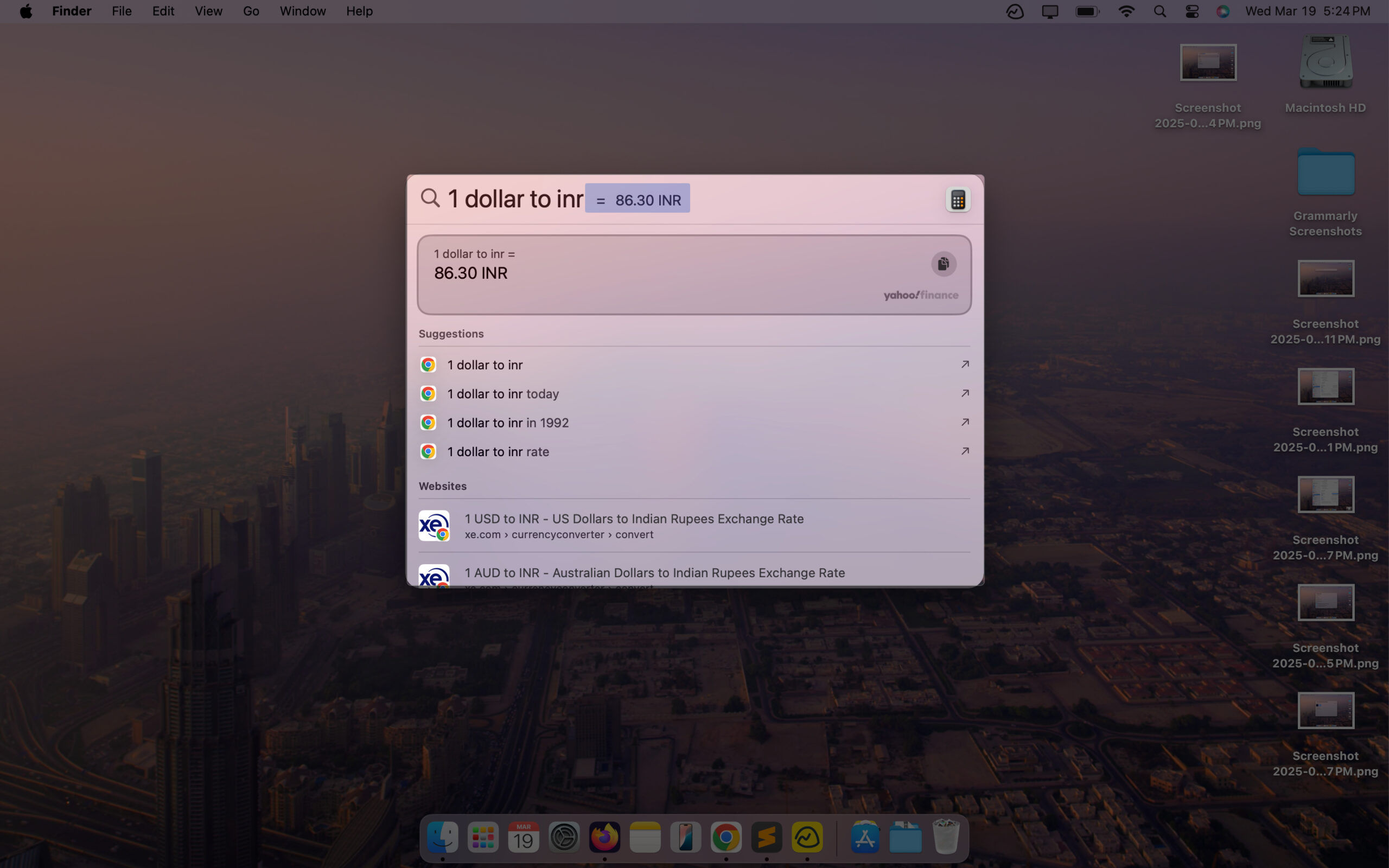
- Hava, səhmlər və təriflərin yoxlanılması: Sadəcə yazmaqla dünyanın hər hansı bir yerin hava şəraitini yoxlaya bilərsiniz. Eynilə, səhmlər üçün, fondun
və bir söz tərifi üçün, sözü və diqqət mərkəzində yazın və diqqət mərkəzində tərifini qaytaracaqdır.
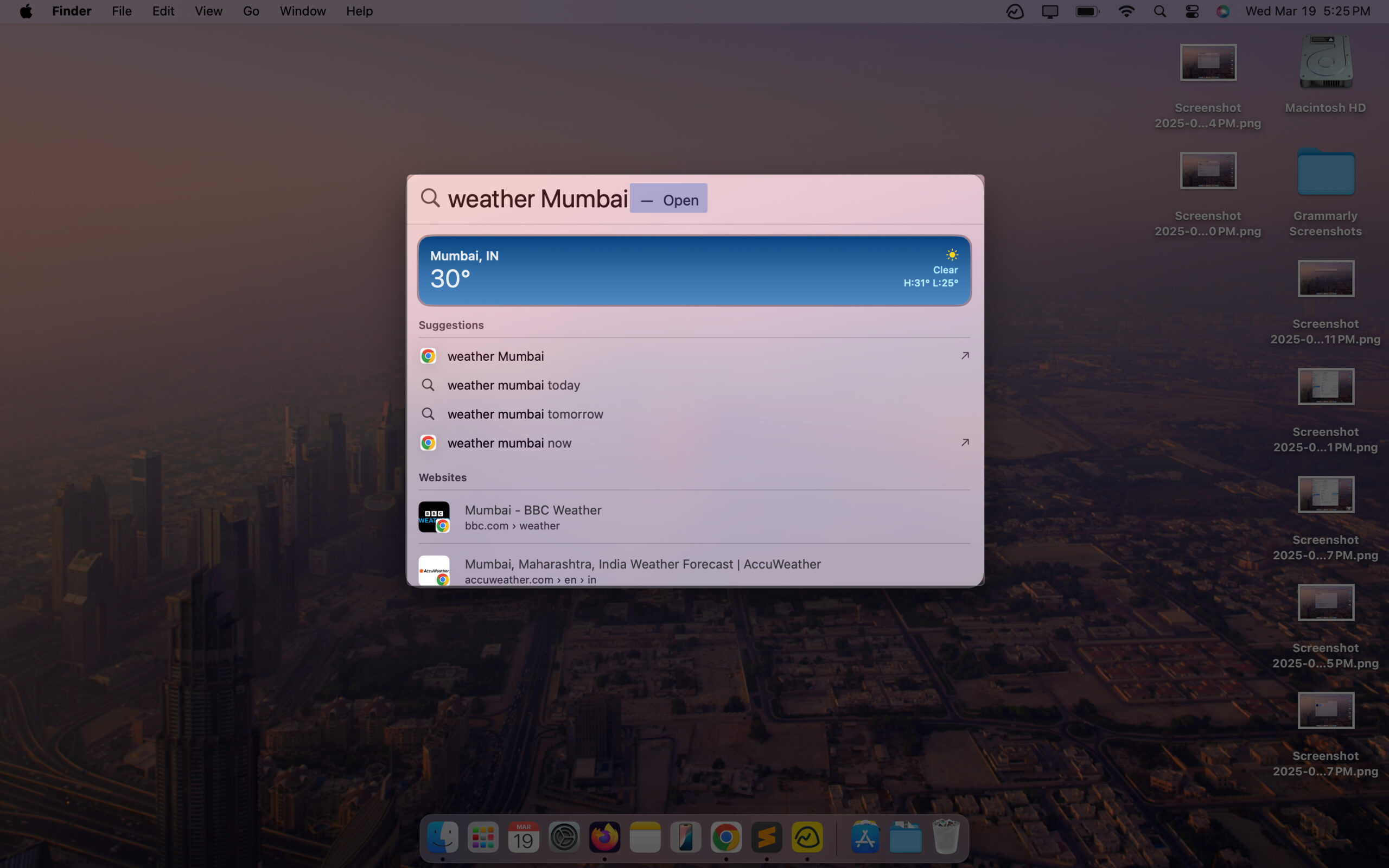
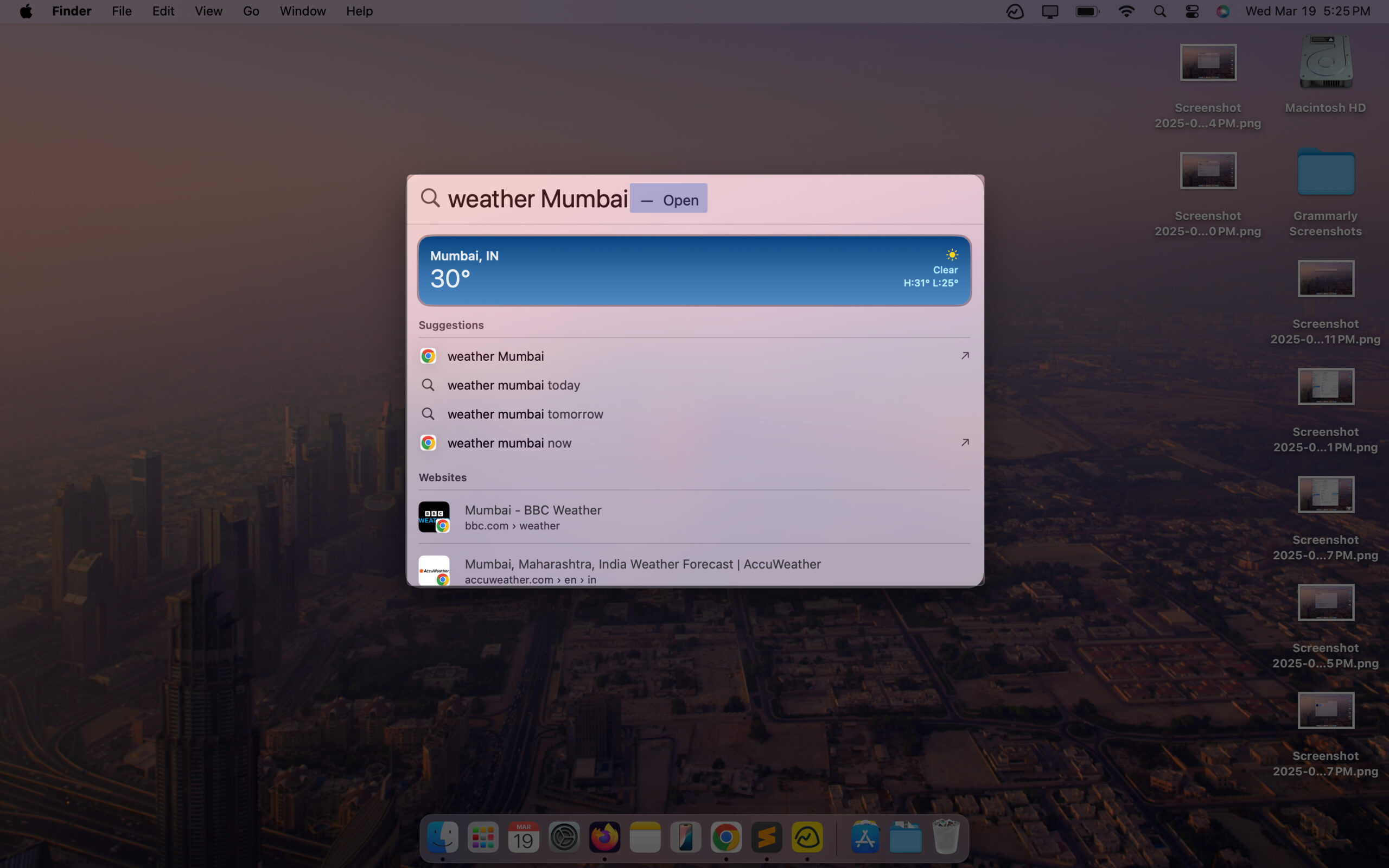
Bir Mac-də Spotlight Axtarışını necə dəyişdirmək olar
Mac-da diqqət mərkəzində göstərməyinizi necə düzəldə bilərsiniz və bir qovluqda şəxsi məlumatınız varsa, diqqət mərkəzində bu xüsusi qovluğa daxil olmaqdan gizlənə bilərsiniz. Budur, bu parametrlərin hər ikisini necə düzəltmək olar.
- Zərif bir axtarış üçün kateqoriyalara imkan yaradın / deaktiv edin Burada, diqqət mərkəzində görünmək və etmədiyinizləri açmaq istədiyiniz kateqoriyaların yanında onay qutularını işarələyin.
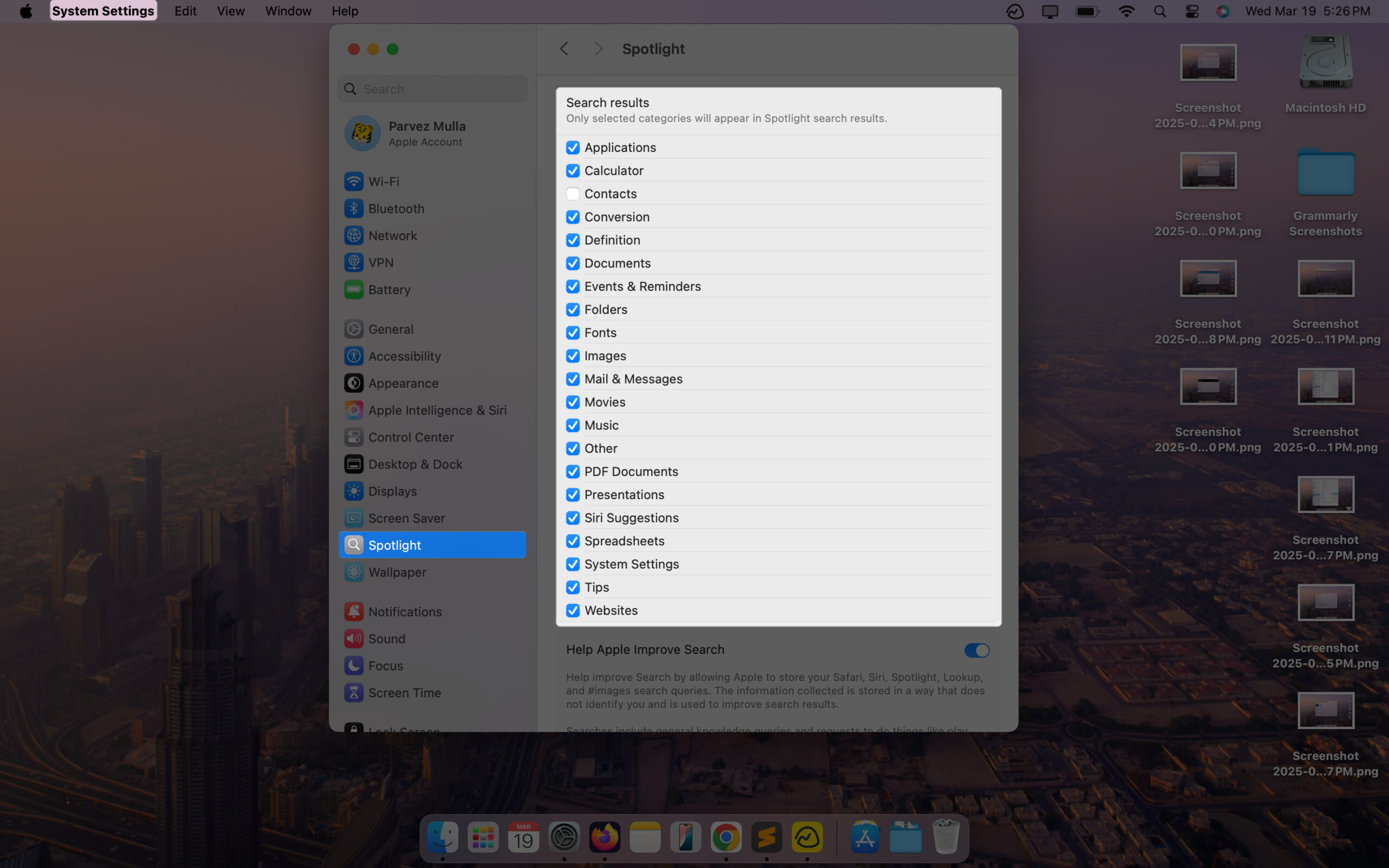
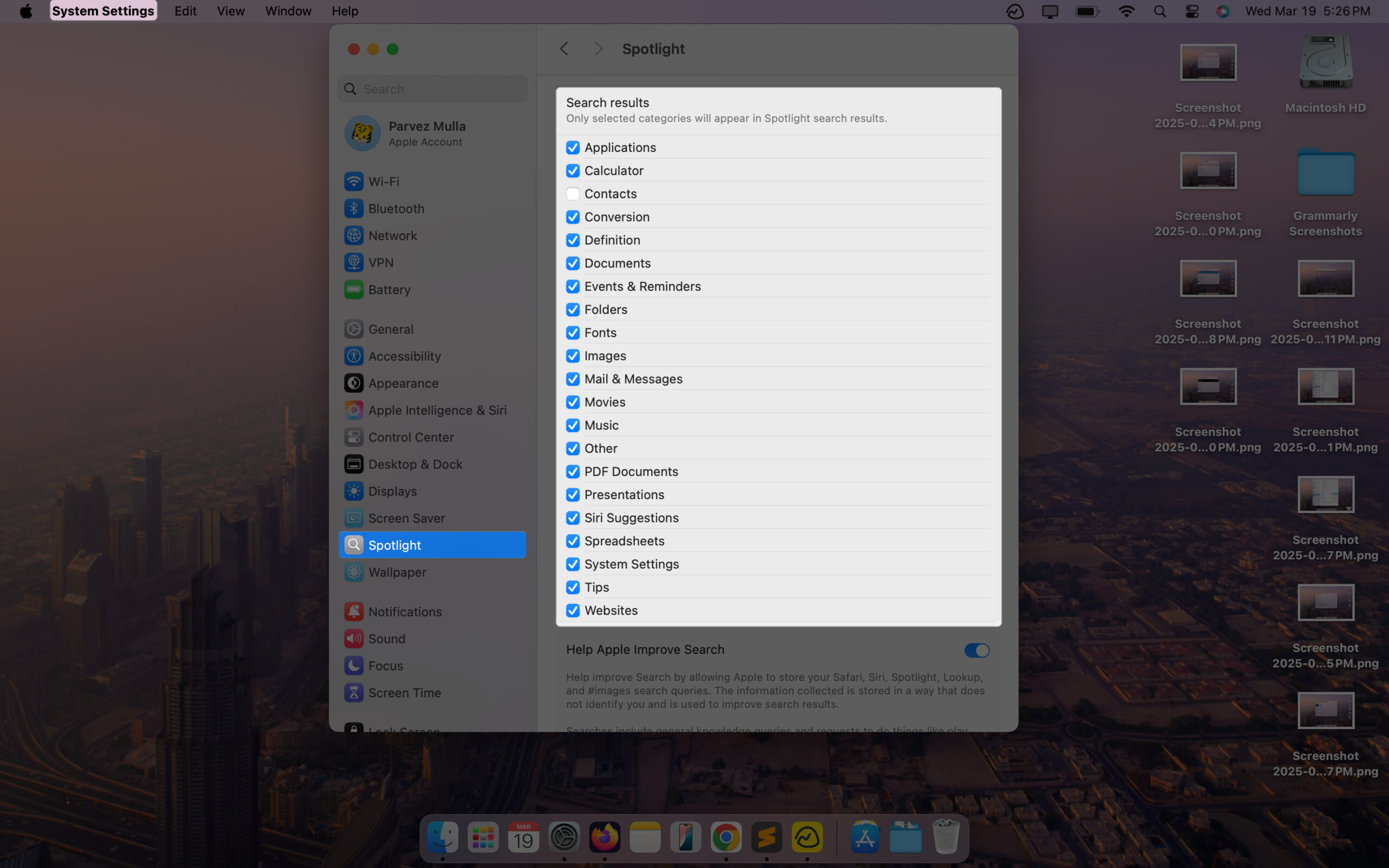
- Spotlight Axtarışdan müəyyən qovluqları istisna edin: Xüsusi qovluqları diqqət mərkəzində görünən axtarış nəticələrində görünmək üçün bunu edin.
Sistem Parametrlərinə Baş Parametrlər → Diqqət edin, aşağıya fırladın və axtarış məxfiliyini vurun. Qovluqları seçmək üçün + düyməsini vurun. Qovluqları seçdikdən sonra seçin və sonra basın. İndi qovluqların içərisindəki seçilmiş qovluqlar və məzmun diqqət mərkəzində axtarış nəticələrinizdə görünməyəcəkdir.
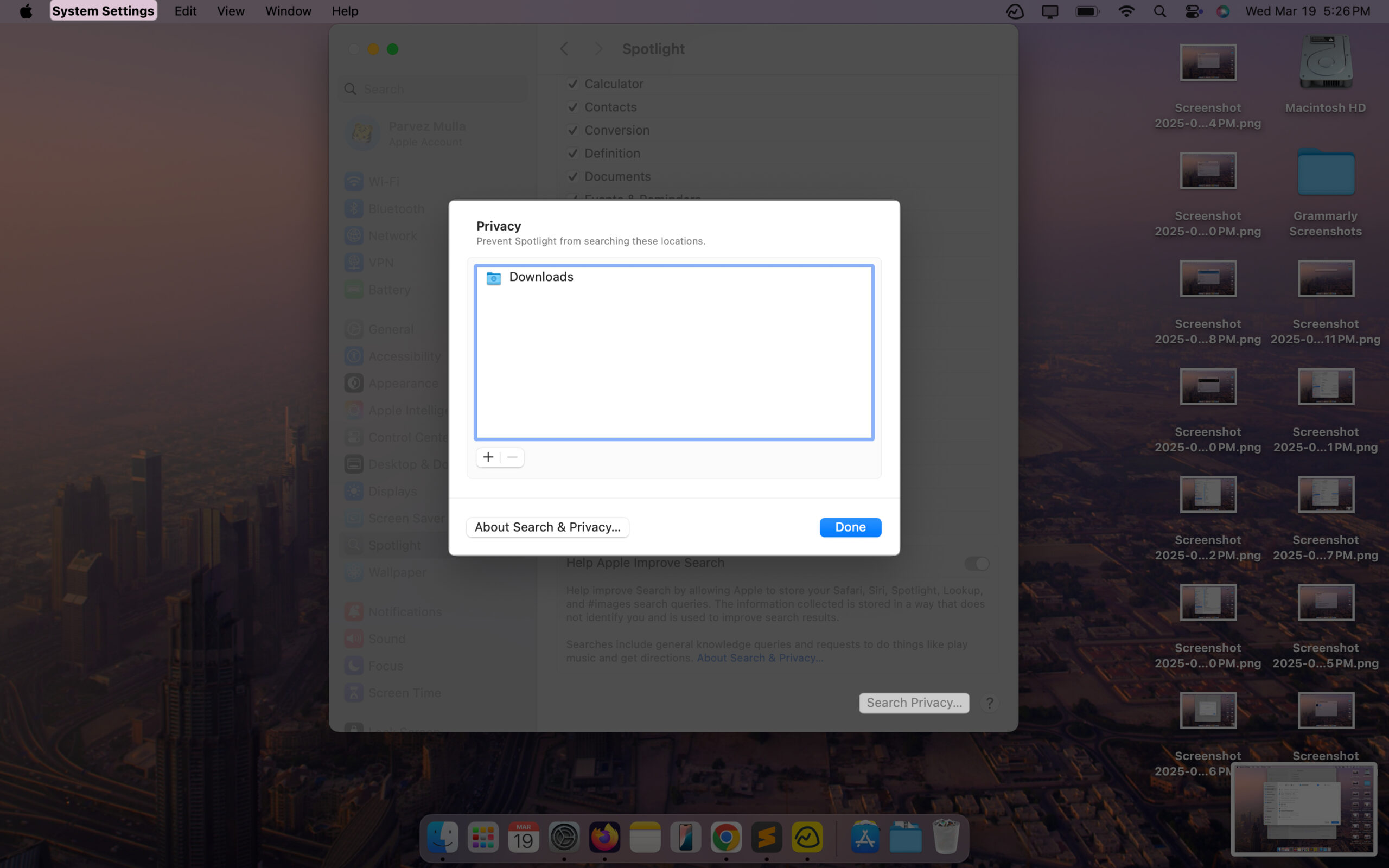
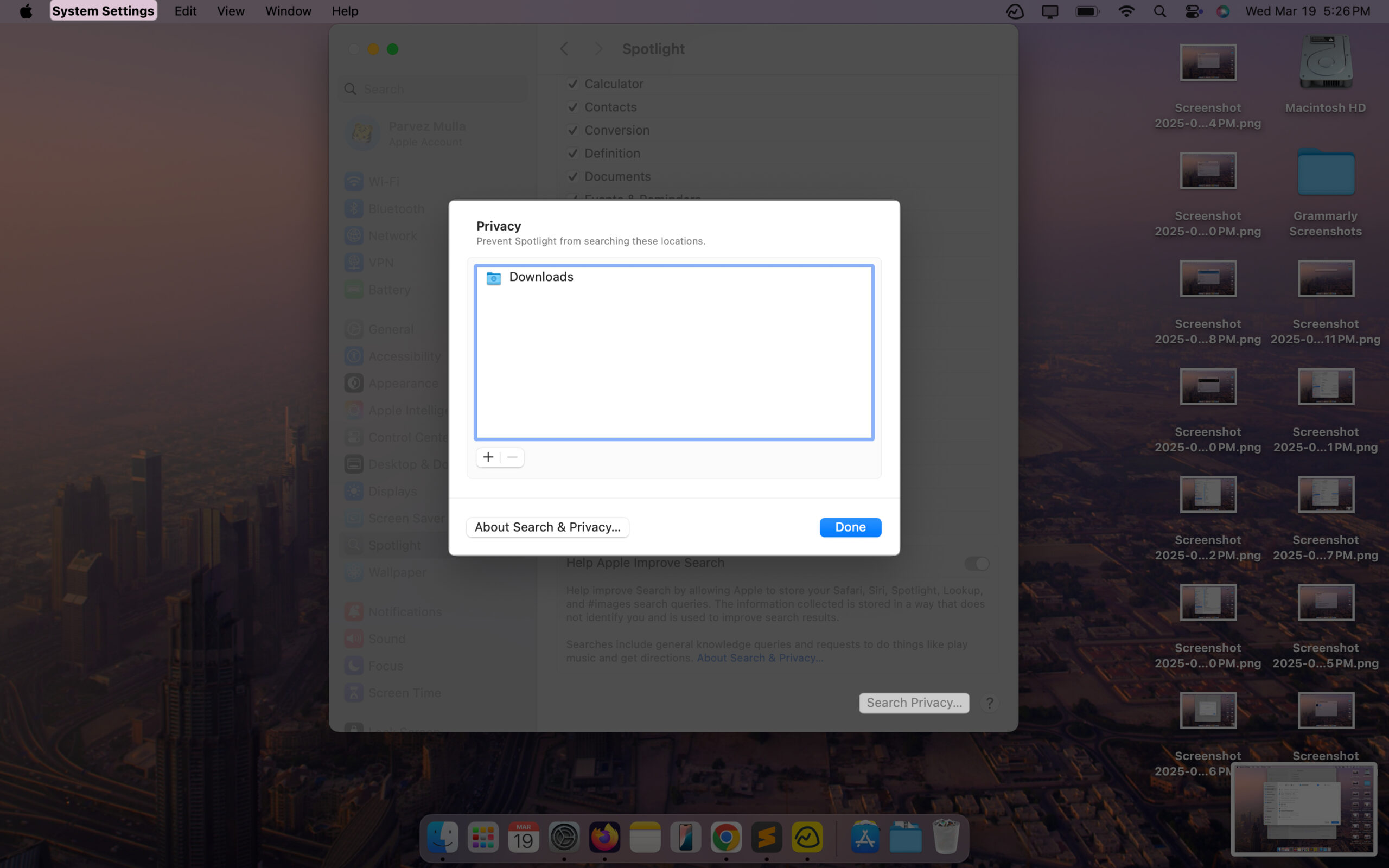
Spotlight Mac-də işləmirsə nə etməlisiniz?
Bəzən, kiçik glichlər səbəbindən diqqət mərkəzində sizin üçün işləməyi dayandıra və nəticə göstərə bilməz. Aşağıda onu düzəltməyə cəhd edə biləcəyiniz bəzi düzəlişlər var.
- Mac-ni yenidən başladın: Yenidən başlamaq tez-tez sisteminizdə kiçik glitchesləri düzəldir.
- Mac-nı yeniləyin: səhvlərinizi düzəltmək üçün Mac-ni ən son MacOS-a yeniləyin.
- Spotlight indeksini yenidən qurun: Sistem Parametrlərinə gedin → Spotlight → Axtarış Məxfilik. Macintosh HD diskinizi buraya sürün və dəyişiklikləri təsdiqləyin. Sonra Macintosh HD qovluğunu seçin, onu silmək üçün vurun və indi Spotlight indeksləri yenidən quracaq.
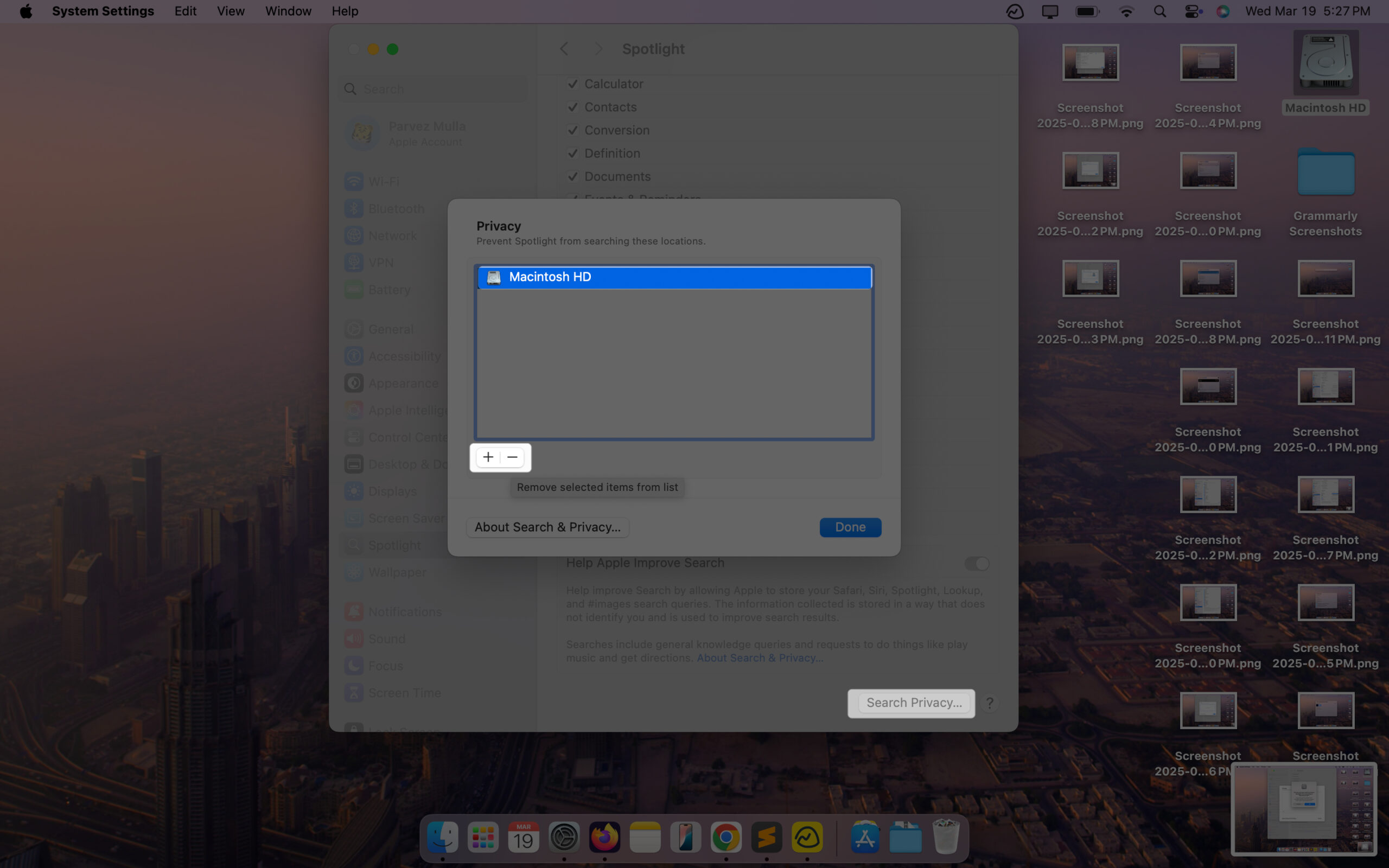
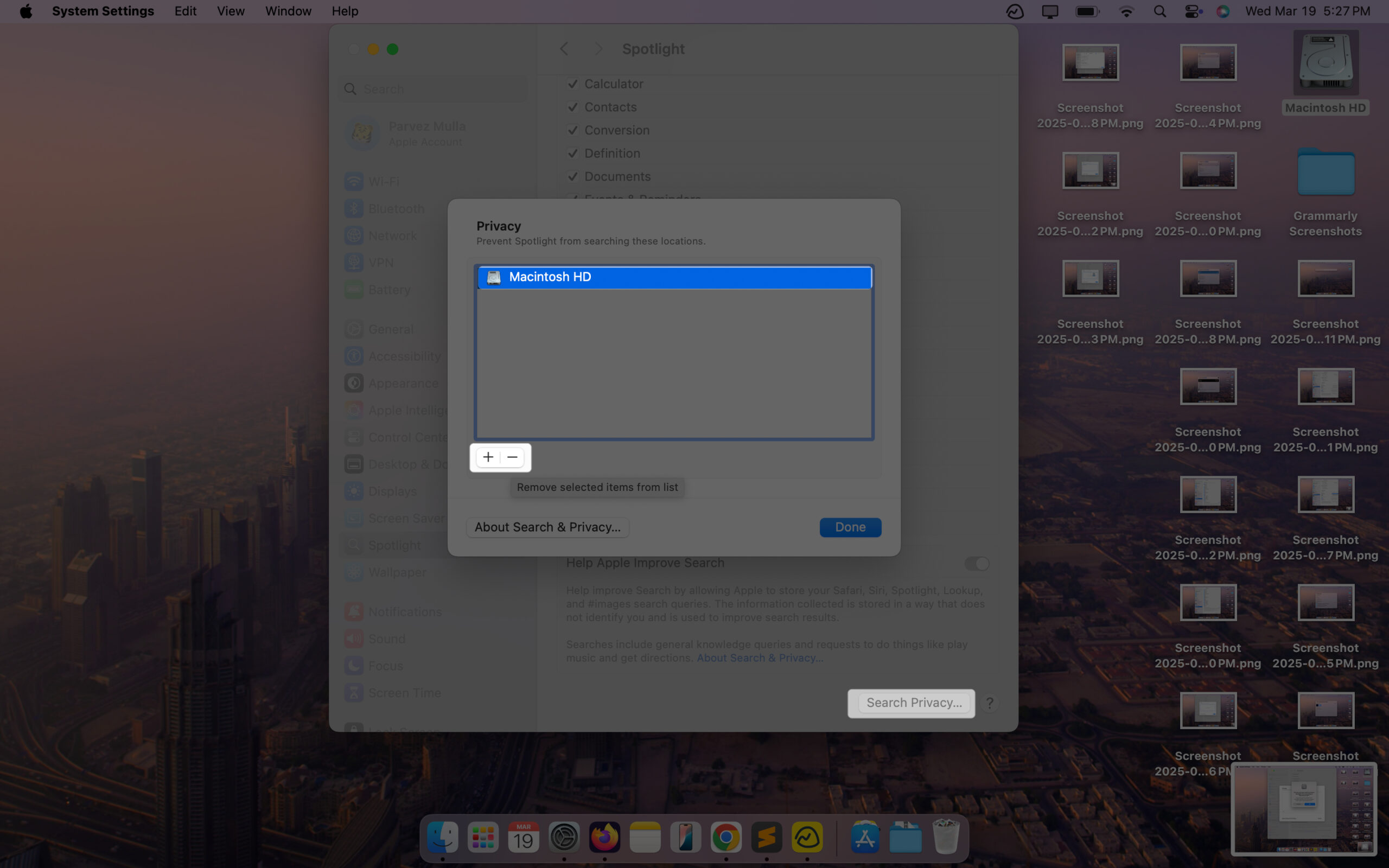
İmzalamaq
Spotlight, Mac-da bir oyun dəyişdiricisidir. Və indi bunun necə işlədiyini və sizə nə kömək edə biləcəyini bildiyiniz üçün, Mac-da müxtəlif əməliyyatları səmərəli etmək və ümumi məhsuldarlığınızı yaxşılaşdırmaq üçün istifadə edə bilərsiniz.
Bu fayda da iPhone-da əldə edə bilərsiniz. Daha çox məlumat üçün iPhone-da Spotlight axtarışını necə istifadə edəcəyinizə dair bələdçimizi nəzərdən keçirin.
Suallar
Siri, əsas sorğulara cavab almağa və səs istifadə edərək sadə tapşırıqları yerinə yetirməyə kömək edə biləcək bir səs köməkçisidir. Digər tərəfdən, Spotlight, tətbiqləri, faylları və bəyənmələri tez bir zamanda tapmağa, həmçinin hesablamaları, dönüşümləri və daha çoxunu Mac-da effektiv şəkildə tapmağa imkan verən güclü bir axtarış vasitəsidir.
Bəli, Finder axtarışı yalnız Mac-da faylları tapa bilər, Spotlight bir dəstə bir dəstə tapa bilər. Qeyd etməmək üçün bir çox digər vəzifələrdə sizə kömək edə bilər.
Bəyənə bilərsiniz:
- Macos-da aparıcı üst-üstə düşür: bu nə və necə istifadə etmək olar
- Mac Mac-də Microsoft Copilot istifadə edirəm
- Əvəzini necə yazmaq və Mac-də abunə etmək olar
